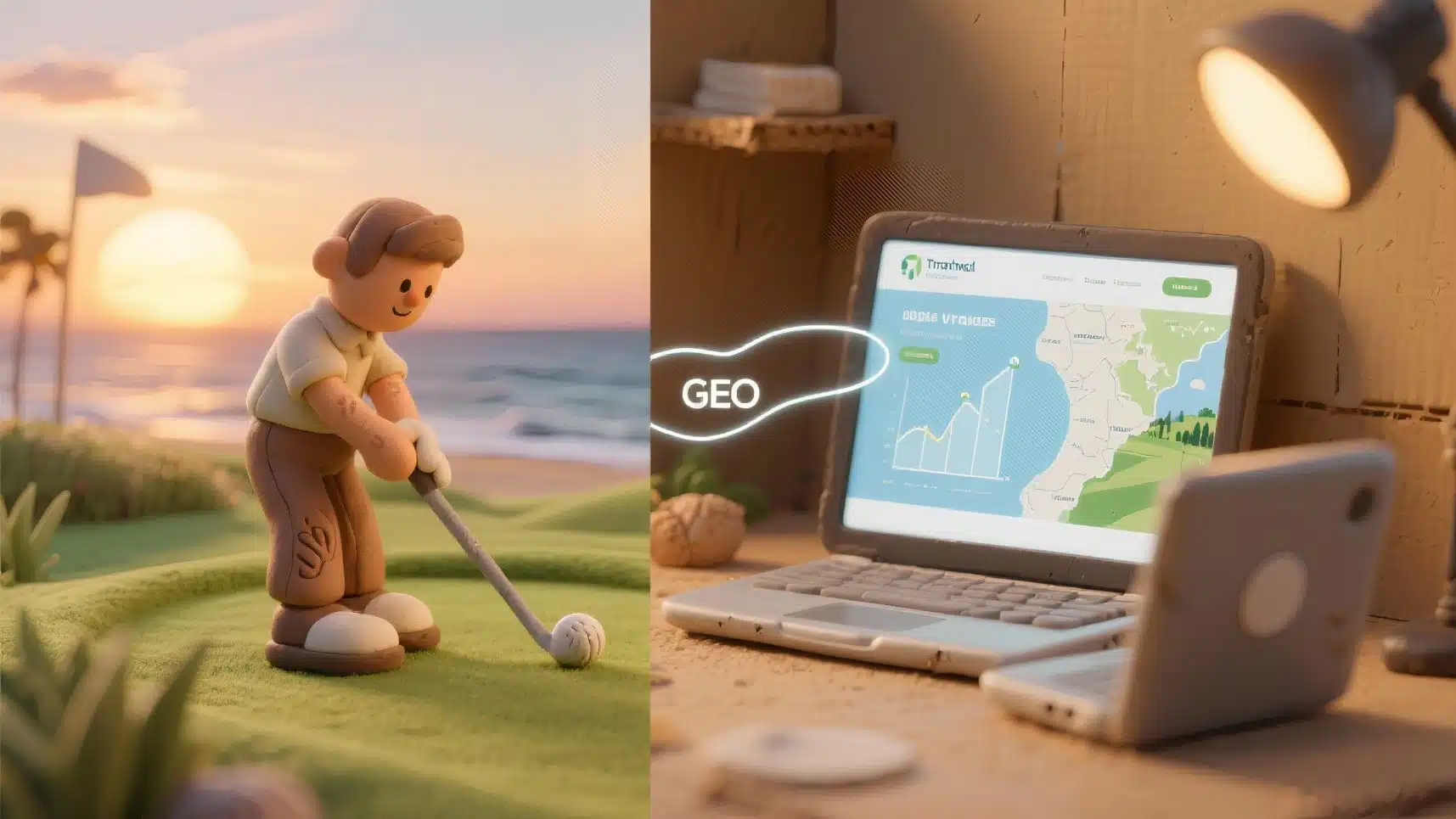
Golfreisen als stabile Ertragsquelle
Ein Leitfaden für Reisebüros und Touristikunternehmen Dieser Leitfaden erklärt,
Inhaltsverzeichnis
TogglePHP ist eine quelloffene Programmiersprache, die für Webentwicklung weit verbreitet ist. Sie ist die Basis vieler bekannter Plattformen, einschließlich WordPress und Facebook. Als serverseitige Sprache wird PHP auf dem Server verarbeitet, auf dem die Website gehostet wird, im Gegensatz zu clientseitigen Sprachen wie JavaScript, die im Browser des Benutzers verarbeitet werden.
Die Aktualisierung der PHP-Version Ihrer Website bietet mehrere Vorteile:
Es gibt zwei Hauptmethoden, um die PHP-Version Ihrer Website zu überprüfen:
Bevor Sie die PHP-Version Ihrer Website aktualisieren, sollten Sie sicherstellen, dass Ihre Website mit der neuen Version kompatibel ist. Befolgen Sie diese Schritte, um ein sicheres Update durchzuführen:
Sichern und aktualisieren Sie Ihre Website: Stellen Sie sicher, dass Sie die neuesten Versionen von WordPress, Plugins und Themes verwenden, um die bestmögliche Kompatibilität mit der neuen PHP-Version zu gewährleisten.
Nutzen Sie PHP_CodeSniffer mit dem PHPCompatibility-Standard:
PHP_CodeSniffer (PHPCS) zerlegt PHP-Dateien in Token und erkennt Verstöße gegen einen festgelegten Satz von Programmierstandards.
Darüber hinaus existieren Pakete namens PHPCompatibility und PHPCompatibilityWP. Diese Standards analysieren eine Codebasis hinsichtlich der PHP-Versionen übergreifenden Kompatibilität.
Da die Ergebnisse von den Fähigkeiten und der Einsatzbereitschaft des Tools abhängen, ist es unerlässlich, den Entwicklungszweig von PHPCompatibility bis zur Veröffentlichung der Version 10 zu verwenden. Version 10 wird die Tests im Zusammenhang mit der PHP 8.0 (und PHP 8.1) Kompatibilität enthalten. In dieser Dokumentation finden Sie Anweisungen zur Einrichtung Ihrer Konfiguration, um den Entwicklungszweig zu nutzen. Sobald Version 10 veröffentlicht ist, können Sie stattdessen diese Version verwenden.
Das PHPCompatibilityWP-Paket baut auf dem PHPCompatibility-Paket auf, deaktiviert jedoch einige Prüfungen für die rückwärtskompatiblen Elemente, die WordPress-Core selbst enthält.
Mit eingerichtetem PHPCS und PHPCompatibility/PHPCompatibilityWP können Sie eine Überprüfung durchführen:
phpcs --standard=PHPCompatibilityWP --severity=1 --runtime-set testVersion 8.0- --extensions=php <pfad-zum-code>
Der <pfad-zum-code> könnte ein einzelnes benutzerdefiniertes oder von Dritten bereitgestelltes Plugin oder Theme sein, wenn Sie klein anfangen möchten, oder das gesamte Repository, wenn Sie alle Verstöße sehen möchten, die untersucht und behoben werden müssen.
Die Scanvorgänge werden nicht jedes mögliche PHP-Version-Kompatibilitätsproblem erkennen (wie zum Beispiel falsche Laufzeitwerttypen), aber sie werden bei der Identifizierung der häufigsten syntaxbezogenen Probleme helfen.
Aktualisieren Sie die PHP-Version: Wenn Sie sicher sind, dass Ihre Website mit der neuen PHP-Version kompatibel ist, aktualisieren Sie die PHP-Version über das Hosting-Verwaltungspanel.
Überprüfen Sie Ihre Website: Stellen Sie nach dem Update sicher, dass Ihre Website ordnungsgemäß funktioniert und keine Probleme aufweist.

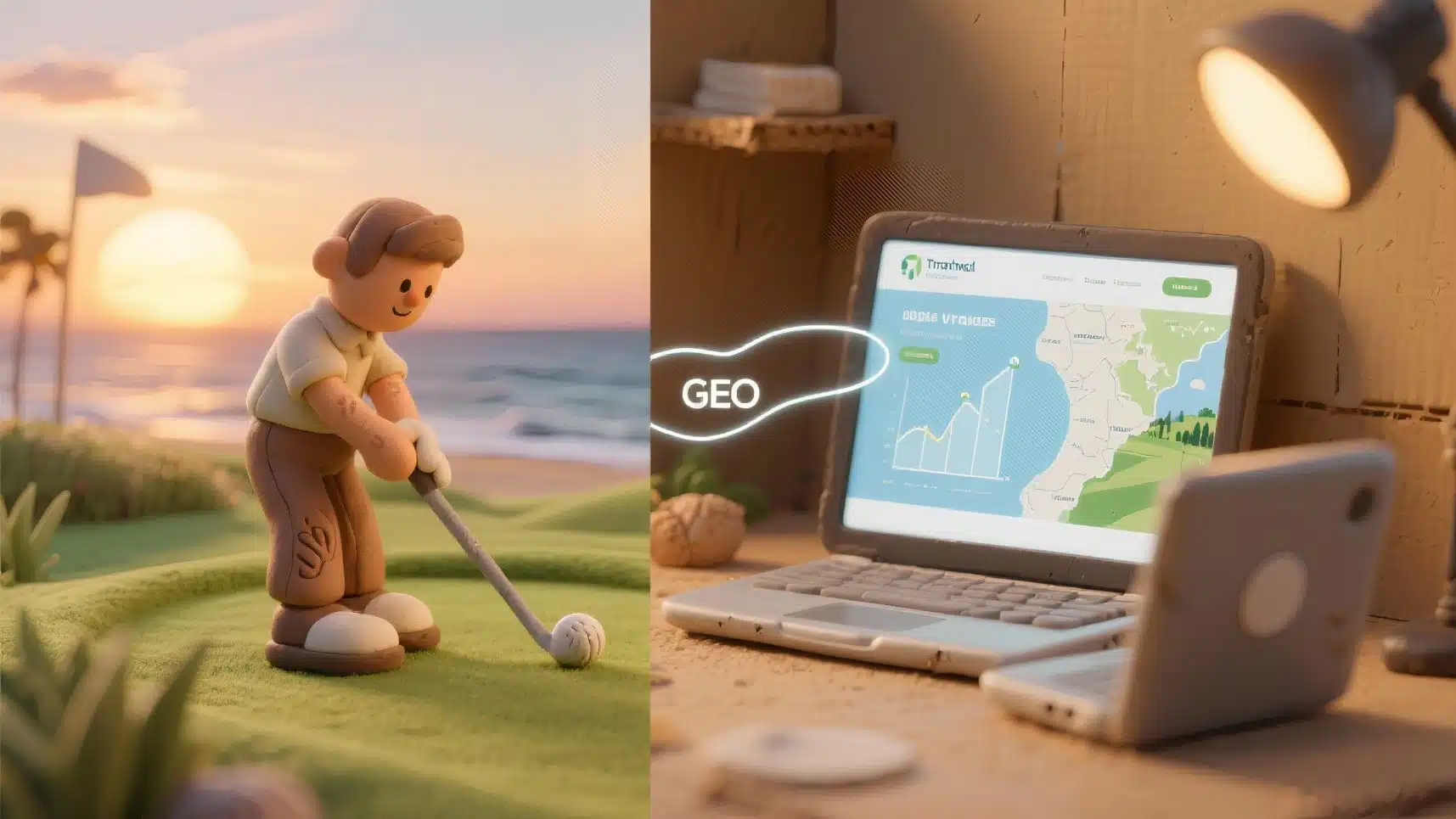
Ein Leitfaden für Reisebüros und Touristikunternehmen Dieser Leitfaden erklärt,

Während Plesk-Updates deaktivieren sich WordPress-Plugins auf mysteriöse Weise und bleiben deaktiviert, wodurch Ihre Website ohne Erklärung verwundbar und beschädigt zurückbleibt.
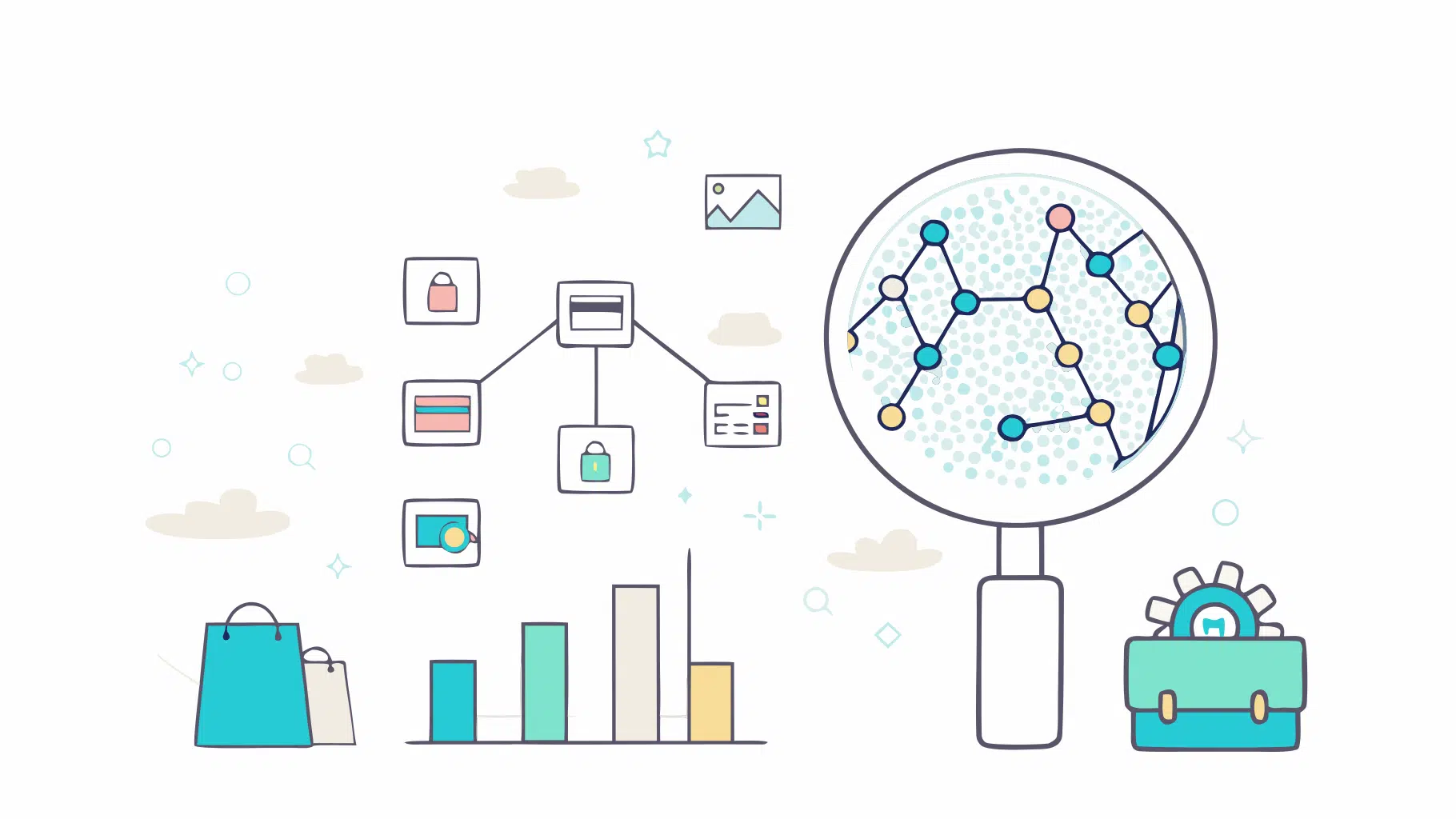
In dieser Analyse teilen wir Ergebnisse aus einer ersten
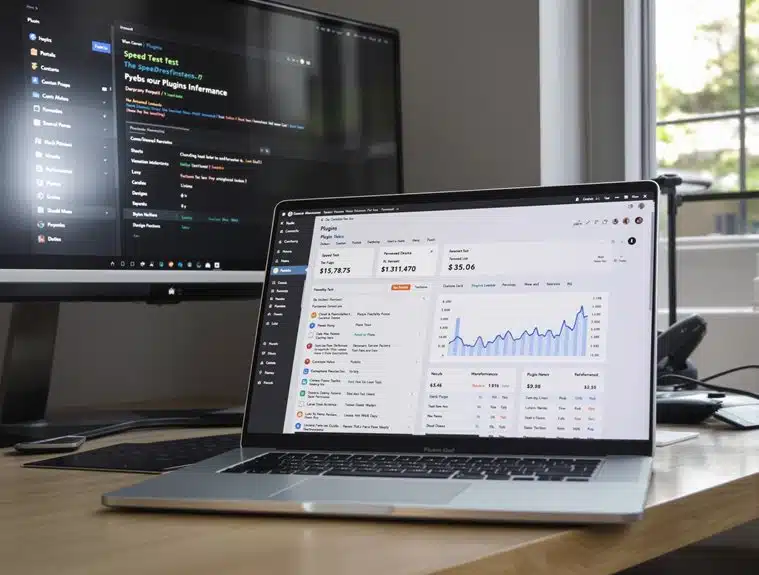
Halten Sie Ihre Elementor-Website blitzschnell mit WP Rocket, indem Sie diese kritischen Konfigurationsfehler vermeiden, die still Layouts zerstören und die Performance-Werte vernichten.